

Lançado em julho de 2015, o sistema operacional Windows 10 já está instalado em mais de 1 bilhão de dispositivos em todo o mundo. Apesar disso, muitos usuários desconhecem ferramentas e truques que podem ajudá-los a se tornarem mais produtivos.
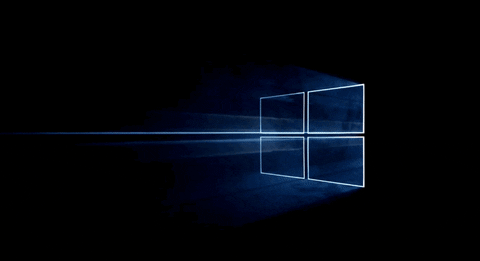
Preparamos uma seleção com dicas, atalhos e ferramentas que podem tornar o seu trabalho mais simples e rápido. Você sabia, por exemplo, que é possível digitar textos utilizando o método de ditado ou recorrer a função que já estão disponíveis no SO sem precisar baixar novos aplicativos?

Para quem se distrai com facilidade, ativar o Assistente de Foco do Windows 10 é uma maneira de reduzir as distrações à sua volta. Além de criar espaços sem muitos elementos visuais, ele permite o bloqueio temporário de notificações enquanto você estiver trabalhando.
É possível configurar quais contatos são prioritários e quais você prefere deixar para ler as mensagens depois. Para ativar esse recurso, vá em “Configurações” e depois em “Sistema”. Em seguida, clique em “Assistente de Foco” e escolha em quais aplicativos você quer ver o recurso habilitado.
Graças à Cortana, o Windows 10 aperfeiçoou bastante o sistema de reconhecimento de voz. A boa notícia é que ele também está disponível em português e pode ser bastante útil se você estiver escrevendo textos no Microsoft Word ou em qualquer outro editor online.
Tudo o que você precisa fazer é pressionar CTRL+H para habilitar essa função. Fale pausadamente, em um tom de voz alto, e pronuncie as palavras com clareza. Esse recurso poupa bastante trabalho de digitação, mas é necessário passar novamente pelo texto para corrigir problemas gramaticais, já que os registros não são 100% precisos.

Para aumentar a segurança dos usuários e facilitar o acesso a diversos aplicativos e serviços, o Windows 10 incluiu um sistema de reconhecimento biométrico capaz de substituir senhas e logins. No entanto, para que esse recurso funciona é preciso se certificar se o seu computador tem leitor de digitais ou câmera com reconhecimento facial.
Se a resposta for positiva, habilite esse recurso da seguinte forma. No Menu Iniciar, clique em “Configurações” e depois em “Contas”. Escolha “Opções de Login” e configure o Windows Hello para vincular impressões digitais ou reconhecimento facial às suas contas de usuário.
O Windows 10 permite que o usuário crie diversas áreas de trabalho virtuais. Esse recurso é especialmente útil para quem deseja dividir as tarefas em um mesmo PC. Por exemplo: você pode ter um desktop para o trabalho e outro para suas atividades rotineiras em casa.
Para quem usa mais de um monitor o recurso também é especialmente interessante, pois é como se cada tela fosse um computador diferente. Para ativar o Desktop Virtual é simples: pressione Windows + TAB e escolha a opção “Adicionar uma nova área de trabalho”. Depois, é só utilizar a tela correspondente, editando-a da maneira que desejar.

Você não precisa tocar no display ou usar o mouse e teclado para passar de uma tela para outra no Windows. A versão mais recente do sistema operacional da Microsoft incluiu um recurso chamado “Navegação por Gestos”. Para isso, basta que a sua máquina seja compatível com um touchpad.
Funções como arrastar e soltar, pinçar para zoom, arrastar janelas, visualizar tarefas ou ativar a Cortana passarão a ser feitas com muito mais facilidade, a partir de comandos simples. Para conhecer os comandos, basta digitar “Touch” na barra de pesquisas e escolher a opção “Configurações do Touchpad”.